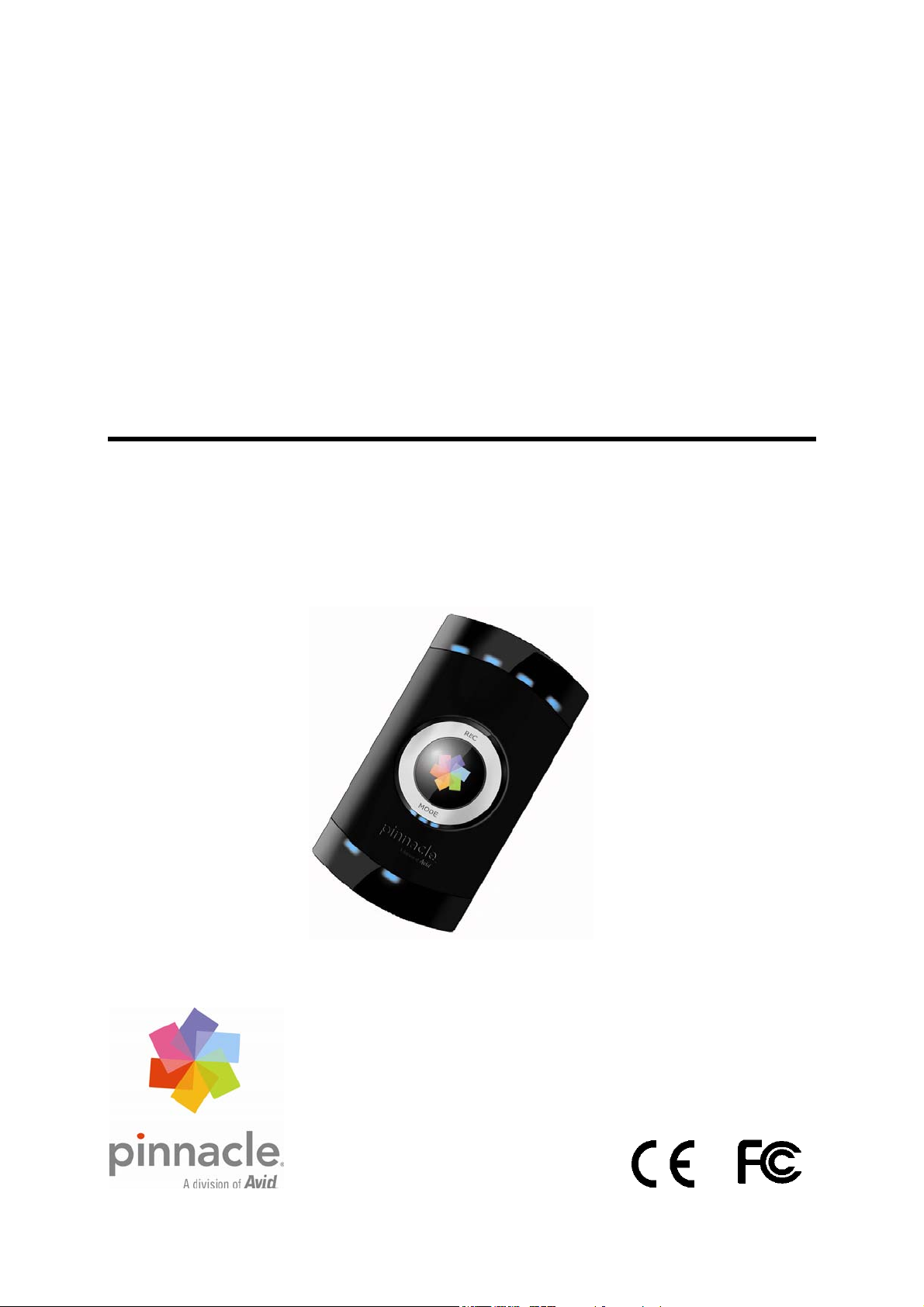
Pinnacle
Video Transfer
EE – 8420-00973-01
© 2003-2008 Pinnacle Systems, Inc.
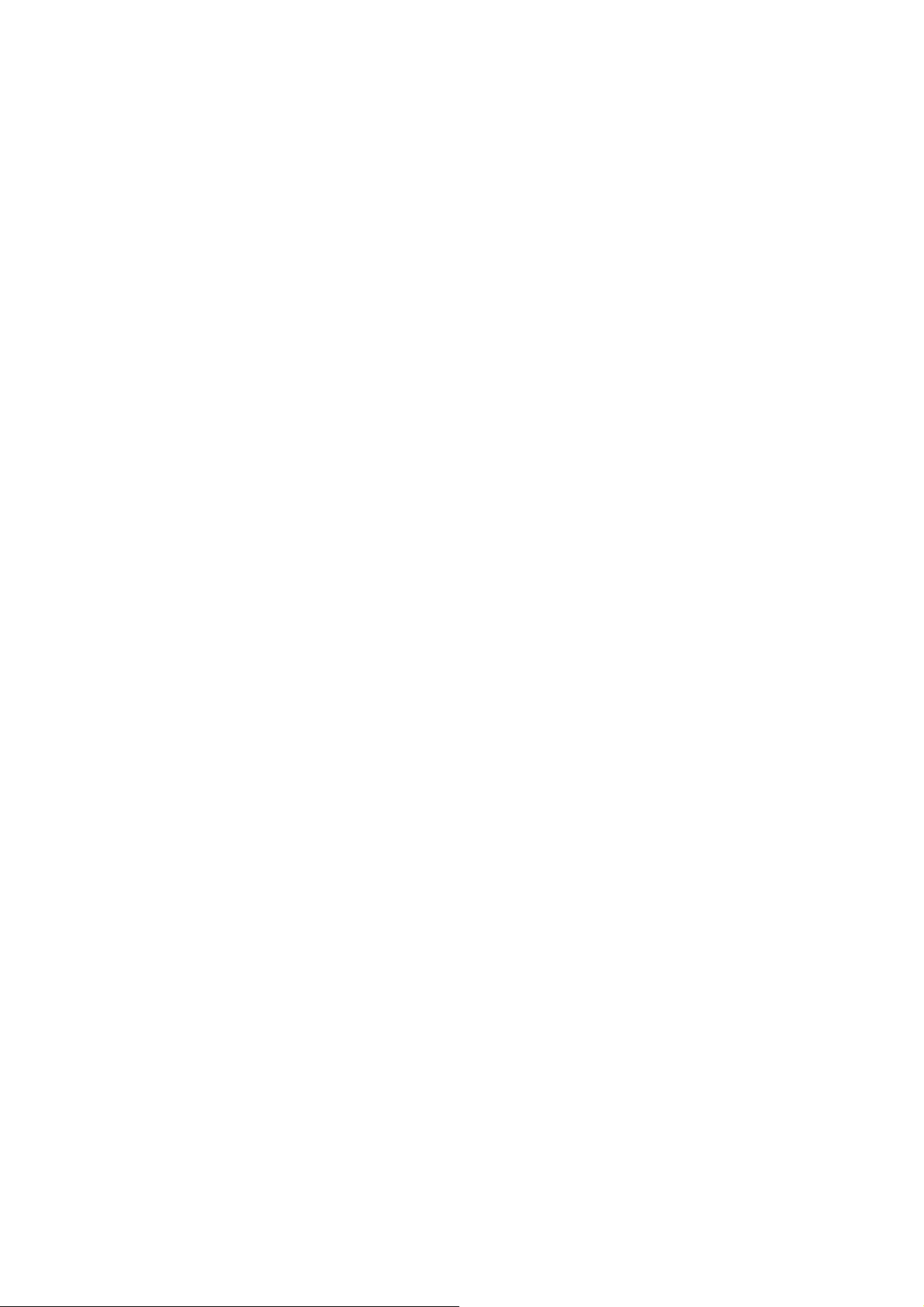
Pinnacle Video Transfer
Руководство пользователя
РУССКИЙ Май 2008
8420-00973-01
© Pinnacle Systems, Inc., 2003 - 2008.
Все права защищены.
Никакая часть настоящего руководства не может быть воспроизведена или
перенесена на другой носитель без специального письменного разрешения
компании Pinnacle Systems, Inc.
Все торговые марки или названия продуктов являются охраняемыми
товарными знаками соответствующих владельцев.
Руководство отпечатано на отбеленной бумаге, не содержащей хлора,
краской, не содержащей растворителей.
Руководство составлено на основе новейших знаний, имеющихся у
компании Pinnacle Systems Inc. Однако работа программ и систем в
приложениях, предполагаемых пользователем, не гарантируется.
Спецификации функций не гарантируются.
Компания Pinnacle Systems Inc. оставляет за собой право вносить
изменения в руководство без предварительного предупреждения.
Расценки, продажи, контракты на поставку и производство от компании
Pinnacle Systems Inc., включая консультирование, установку и другие
услуги по контракту, определяются исключительно на основе Общих
условий продажи и поставки в компании Pinnacle Systems, Inc.
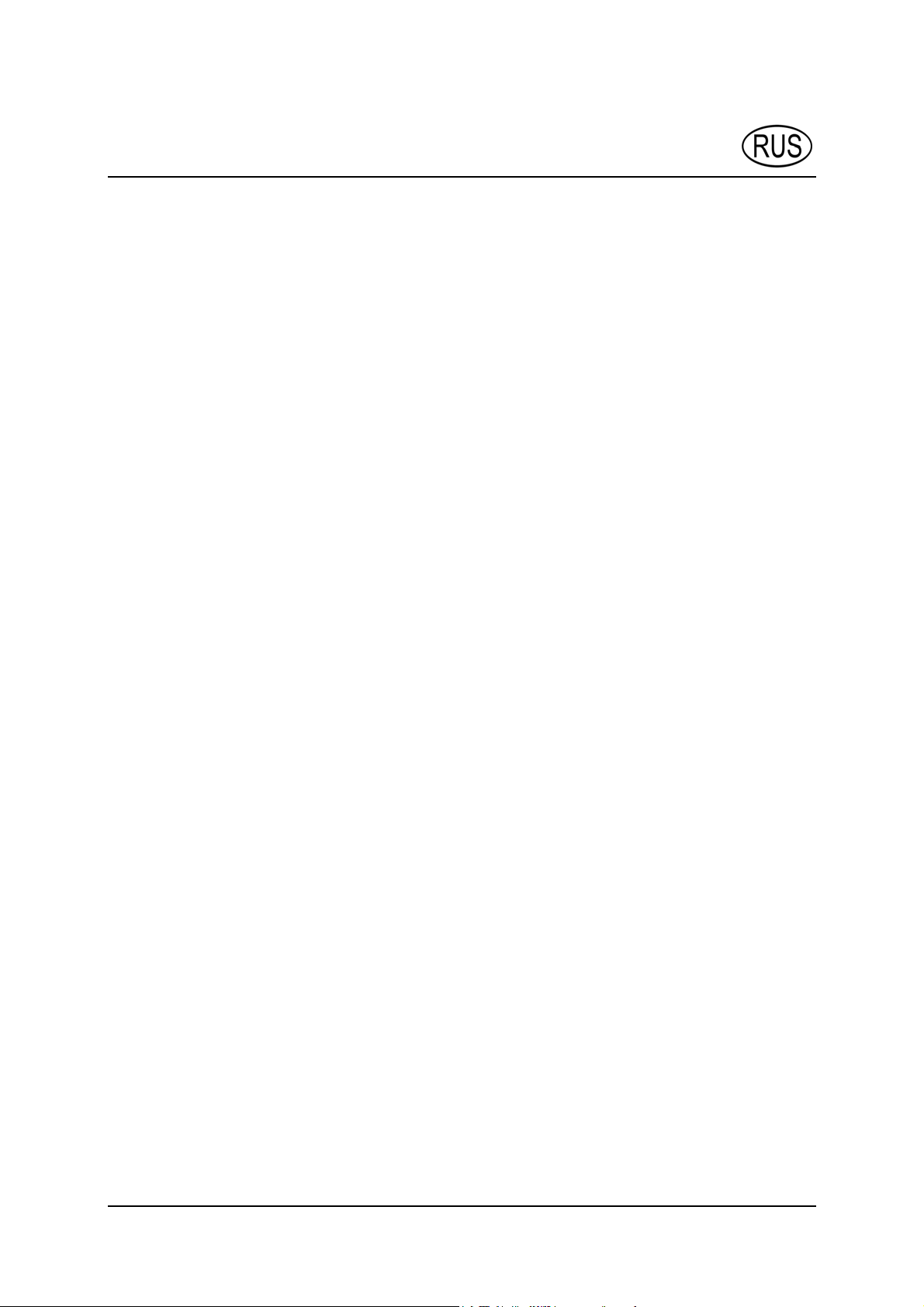
Содержание
Инструкции по технике безопасности .............................................................. 1
Шнур питания и штепсельная вилка.........................................................1
Где не рекомендуется устанавливать устройство.................................... 1
Проблемы с другими приборами............................................................... 2
Корпус и внутренние компоненты ............................................................ 2
Конденсация влаги...................................................................................... 2
Неприменение..............................................................................................2
Принадлежности.......................................................................................... 3
Авторские права .......................................................................................... 3
Соответствие стандартам CE / FCC .......................................................... 3
Обзор..................................................................................................................... 4
Вас приветствует Pinnacle Video Transfer .....................................................4
Подключение и управление устройством Pinnacle Video Transfer............. 6
Соединения - передняя панель................................................................... 6
Соединения - задняя панель....................................................................... 7
Функциональные кнопки............................................................................ 7
Пошаговые инструкции...................................................................................... 8
Подключение источника электропитания и включение или
выключение Pinnacle Video Transfer............................................................. 8
Подключение к видеоисточнику.................................................................... 9
Соединение с USB-устройством .................................................................. 10
Специальные функции различных USB-устройств............................... 10
Настройка качества записи ........................................................................... 11
Рекомендации по выбору качества записи. ............................................ 12
Значение отображения светодиодных индикаторов .................................. 14
Запись.............................................................................................................. 15
Обычный режим записи ........................................................................... 15
Режим принудительной записи................................................................ 16
Достигнут максимальный размер файла для записи. ............................ 16
Остановить запись..................................................................................... 16
Где сохраняются записи? .............................................................................. 17
Каталоги записи на PSP™, карта памяти USB Flash и
внешних жестких дисках USB ................................................................. 17
i
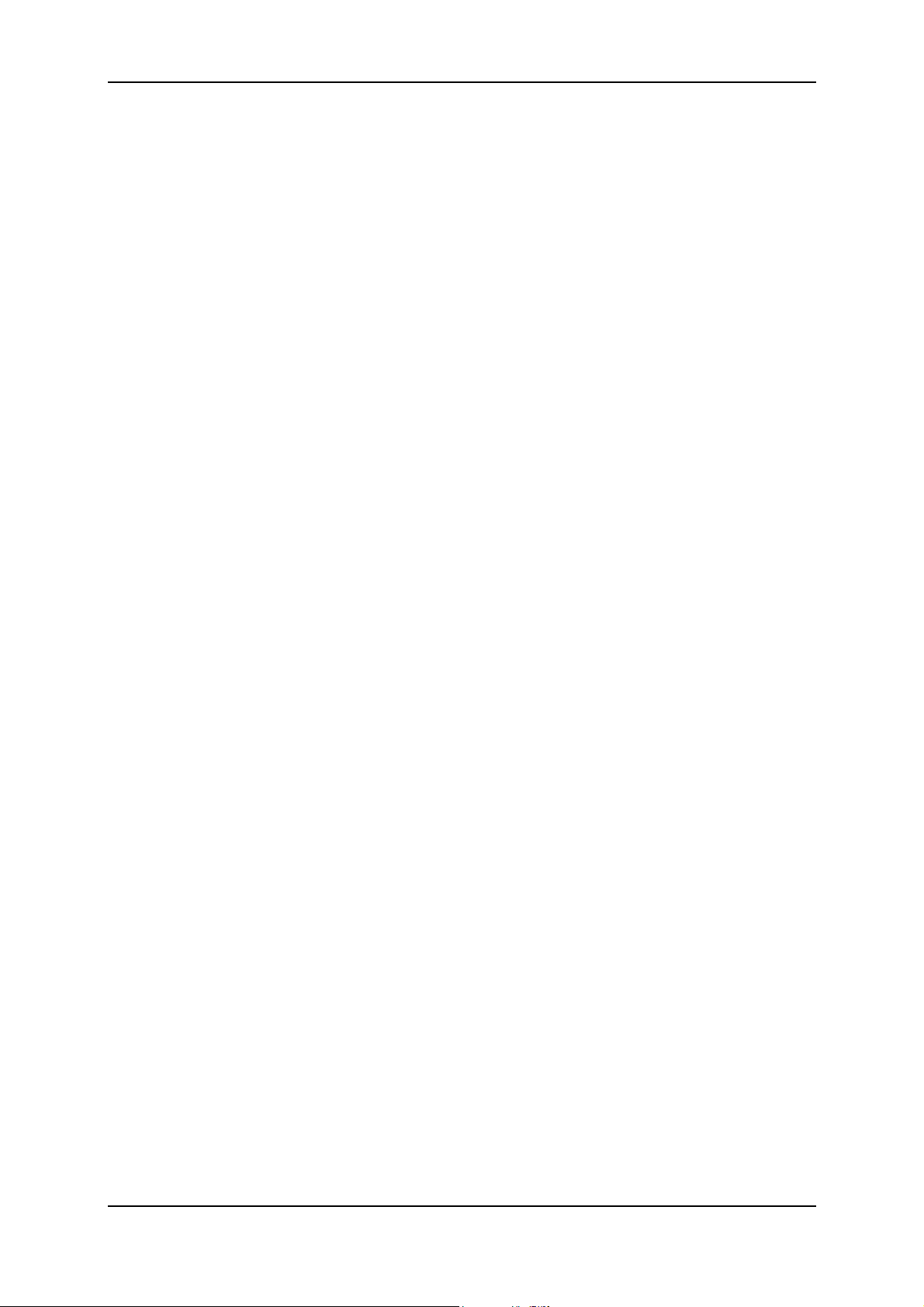
Pinnacle Video Transfer
Папка записи для Apple® iPod®.............................................................. 18
Советы и рекомендации.................................................................................... 19
Обновление микропрограммного обеспечения.......................................... 19
Сброс настроек Pinnacle Видео Transfer......................................................20
ii
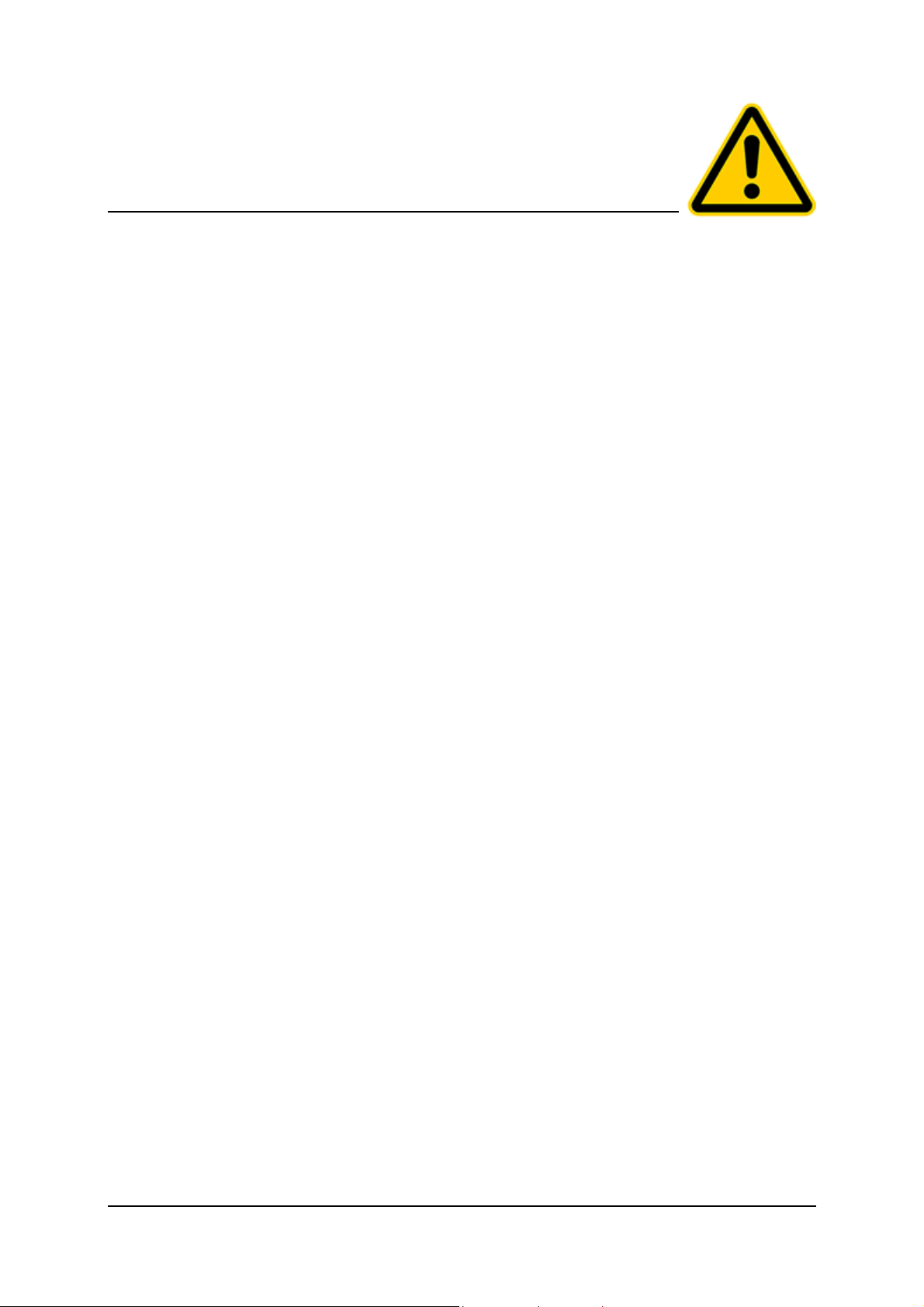
Инструкции по технике безопасности
Пожалуйста, ознакомьтесь и следуйте этим инструкциям для собственной
безопасности и чтобы быть уверенным в правильности работы устройства.
Шнур питания и штепсельная вилка
Обязательно следуйте нижеприведенным инструкциям, чтобы обеспечить
правильную работу устройства и избежать ударов·электрическим током,
возгораний и травм:
Чтобы полностью отключить питание, следует извлечь штепсельную
вилку из розетки сети питания.
При отключении питания от вашего устройства путем извлечения
штепсельной вилки всегда тяните·за вилку, а не за кабель.
Никогда не подключайте и отключайте шнур питания мокрыми руками.
Располагайте шнур питания поодаль от нагревателей и радиаторов.
Не кладите на шнур питания тяжелые предметы.
Не пытайтесь отремонтировать шнур питания сами и не изменяйте его
геометрию или форму.
Регулярно очищайте от пыли, грязи и т. п. штепсельную вилку.
Если вы уронили устройство или повредили его каким-либо образом,
выключите его и извлеките штепсельную вилку из розетки сети питания.
Если из устройства идет дым, появился странный запах или слышны
шумы, выключите его и извлеките штепсельную вилку из розетки сети
питания. Немедленно обратитесь к дилеру.
Во время грозы не подсоединяйте и не отсоединяйте антенну или линии
передачи данных.
Где не рекомендуется устанавливать устройство
Не устанавливайте устройство в следующих местах:
Там, где на него попадает прямой солнечный свет, рядом с радиаторами
отопления или другими источниками тепла или в машинах,
припаркованных на прямом солнечном свете, с закрытыми окнами и
дверями.
В местах с крайне высокими температурами (35 °С или выше) или
уровнями относительной влажности (90 % или выше).
В местах, где очень много пыли или песка.
1
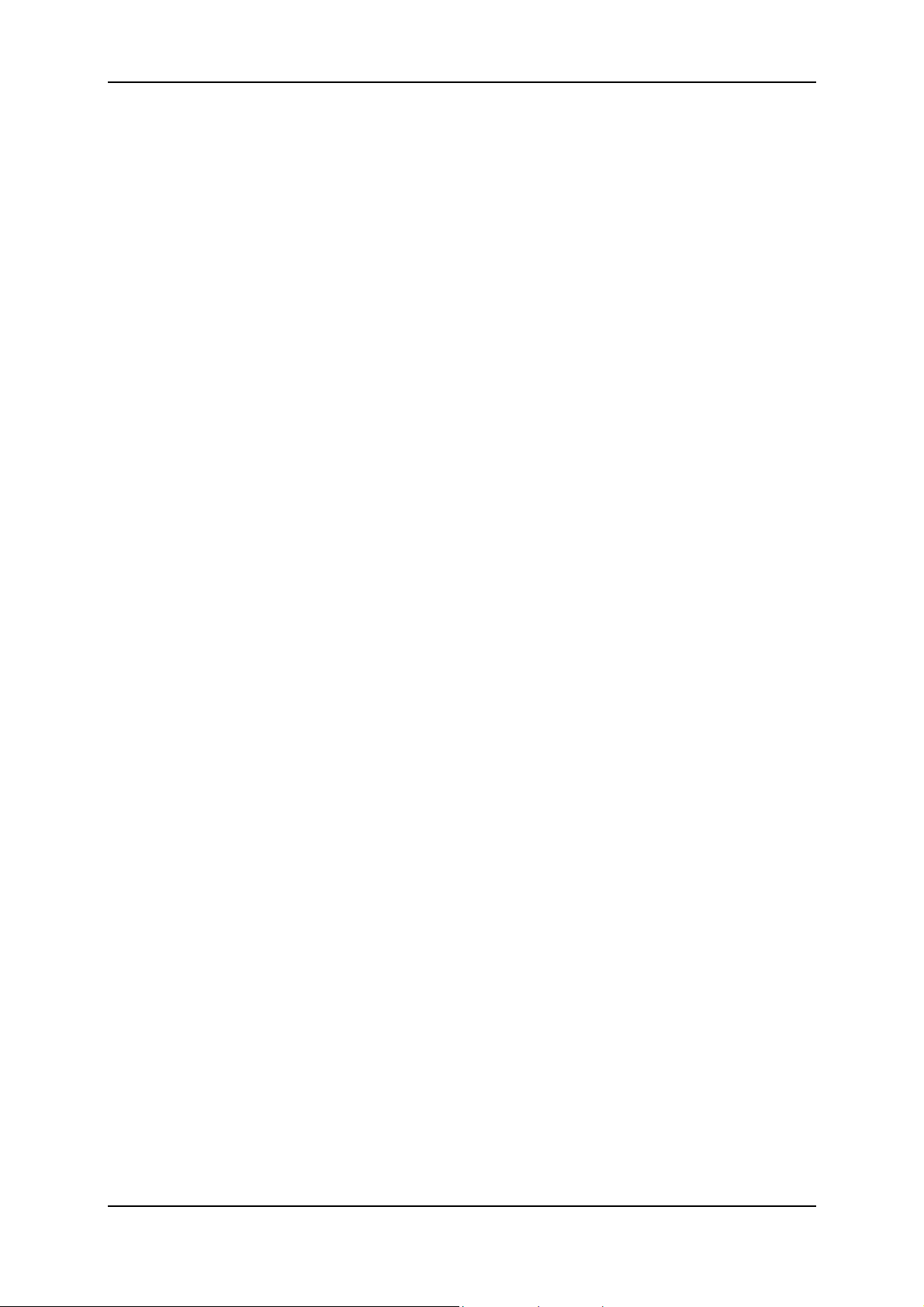
Pinnacle Video Transfer
В местах, где отмечаются вибрации, тряска или в нижней части
наклонной поверхности. Это может повредить компоненты устройства.
На легко воспламеняемых поверхностях, например на столах, покрытых
скатертью.
Храните устройство подальше от цветочных ваз, ванн, раковин и т. п. и
от мест, где на устройство могут попадать атмосферные осадки. При
попадании жидкости в устройство оно может быть серьезно повреждено.
Проблемы с другими приборами
Установите устройство в горизонтальном положении, и не помещайте на
него никаких тяжелых предметов.
Не помещайте устройство на усилитель или любое другое устройство,
излучающее тепло.
Корпус и внутренние компоненты
Не извлекайте и не открывайте какую-либо часть корпуса и не пытайтесь
выполнять ремонт самостоятельно. Все работы по обслуживанию и
ремонту должен выполнять квалифицированный специалист по ремонту.
Не вставляйте пальцы и какие-либо предметы внутрь устройства.
Опасно прикасаться к любым компонентам внутри устройства.
Невыполнение этого требования может привести к травме и
повреждению устройства.
Не помещайте на устройство посторонние предметы.
Чистку устройства следует выполнять мягкой, сухой тканью с
антистатическими свойствами.
Конденсация влаги
Конденсация влаги может происходить в устройстве при следующих
обстоятельствах:
Сразу после отключения рядом находящегося нагревателя или
радиатора.
В очень влажном или наполненном водяным паром помещении.
Если устройство перенесено из холодного места в теплое.
Конденсация влаги в устройстве может привести к неправильной работе
устройства. В этом случае выключите устройство и подождите примерно 1
час, чтобы конденсат испарился. Затем можно снова использовать
устройство.
Неприменение
Если вы не планируете использовать устройство в течение длительного
времени, следует отключить его от розетки сети питания.
2

Инструкции по технике безопасности
Принадлежности
Чтобы свести к минимуму вероятность возгорания, поражения
электрическим током или возникновения помех, используйте только
принадлежности, поставляемые с устройством либо·рекомендованные
для этого устройства.
ВНИМАНИЕ. Pinnacle Video Transfer можно использовать только с
поставляемым адаптером для сети питания.
Авторские права
При использовании музыкальных файлов и файлов с фильмами и
цифровыми фотографиями убедитесь, что не нарушаются законы об
авторских правах.
Соответствие стандартам CE / FCC
Avid Technology GmbH настоящим заявляет, что устройство приема ТВпрограмм СООТВЕТСТВУЕТ основным требованиям и другим
действующим нормативам директивы EC номер 89/336/eec.
Заявления о соответствии требованиям директив ЕС и идентичной
конструкции можно загрузить по адресу
http://www.pinnaclesys.com/compliance.
Возможные изменения и дополнения, которые не могли быть
включены в печатную документацию, приведены в файле Readme на вебузле Pinnacle по адресу http://www.pinnaclesys.com/support.
Утилизация и переработка
Не следует выбрасывать компоненты электрооборудования вместе с
обычным бытовым мусором.. Возвращайте неисправное или
неиспользуемое оборудование поставщику или отправляйте на
соответствующие пункты утилизации.
3
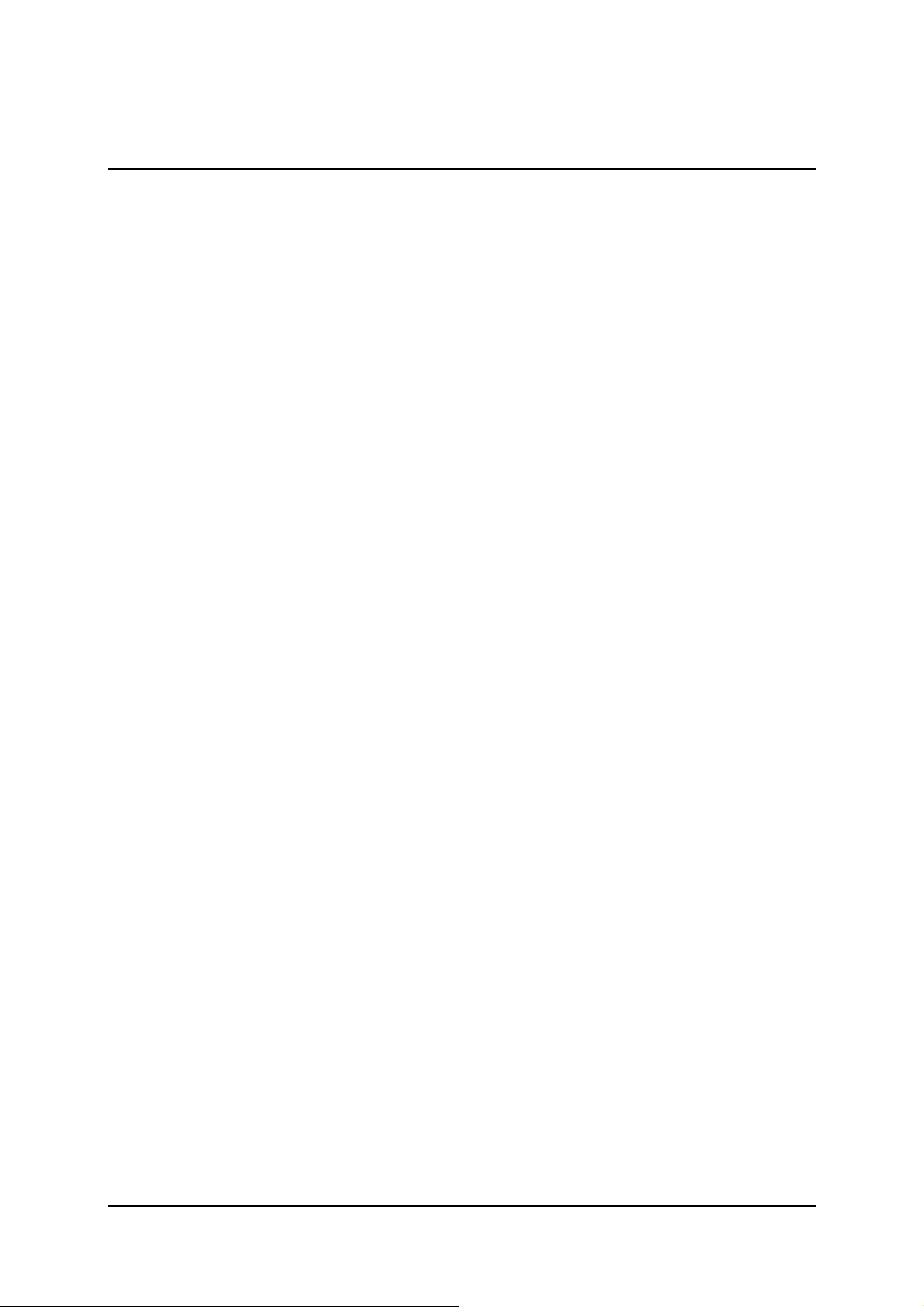
Обзор
Вас приветствует Pinnacle Video Transfer
Уважаемый покупатель!
Мы благодарны Вам за выбор продукта Pinnacle. Вы приняли правильное
решение.
Теперь у вас есть все необходимые возможности для записи любимых
фильмов или телепрограмм из источников аналогового видеосигнала
напрямую на мобильное USB-устройство и их просмотра в удобное для вас
время.
Вам не нужен компьютер, чтобы это сделать. Pinnacle Видео Transfer - это
внешнее устройство, которое подключается к источнику видео и
переносному устройству хранения. Можно начать запись прямо сейчас, нет
необходимости осуществлять какие-либо настройки.
Запись выполнена с использованием формата H.264 сжатия
высококачественного видео. Этот формат также хорошо подходит для
последующей обработки на ПК с использованием VideoSpin, новой
программы Pinnacle для редактирования видео. Эту программу можно
бесплатно загрузить с веб-страницы
на компьютер. Теперь вам требуется только скопировать записанный на
мобильное утройство хранения (например, внешний USB-жесткий диск
или USB-карту памяти) файл видео на свой компьютер, и можно начинать
редактирование видео.
http://www.videospin.com и установить
В качестве аналоговых видеоисточников могут использоваться такие
устройства:
Видеомагнитофон
DVD-проигрыватель
Видеокамера
Декодер каналов кабельного телевидения
Телевизор (если оборудован полностью подключенным соединителем
SCART)
Игровые консоли
Любые устройства, обеспечивающие аналоговый видеосигнал
4

Обзор
Следующие USB-устройства подходят для прямой записи с
использованием устройства Pinnacle Video Transfer:
Apple® iPod® Video, версии 1.21 или более поздней версии
iPod® Classic, iPod® Nano (3rd generation), версии 1.03 или более
поздней версии
Sony® Playstation® Portable (PSP™) версии 2.81 или более поздней
версии, Sony® Playstation® Portable Slim
Карты памяти USB Flash
Внешние жесткие диски USB
Файлы, записанные на внешний USB-диск с помощью программы
Pinnacle Video Transfer можно передать на следующие устройства,
используя iTunes®:
Apple® iPod® touch
Apple® iPhone™
Не забудьте зарегистрировать продукт на узле
http://www.pinnaclesys.com/register. В качестве небольшой благодарности вам
предоставляется возможность загрузить программу для создания
резервных копий для записей на компьютере, сделанных с помощью
Pinnacle Видео Transfer на iPod®.
Мы надеемся, что вам будет приятно работать с нашим продуктом.
Группа Pinnacle
5

Pinnacle Видео Transfer
Подключение и управление устройством Pinnacle Video Transfer
Соединения - передняя панель
Соединитель адаптера питания
Когда внешний источник питания подключен к устройству Pinnacle
Video Transfer и включен в сеть, любое подключенное к нему USBустройство, например iPod, также подключено к источнику питания или
заряжается. Для того чтобы эта функция работала правильно,
подсоединенное USB-устройство должно также поддерживать эту
функцию.
Учтите, что могут потребоваться специальные USB- кабели для каждого
устройства. Эти кабели не включены в содержания полей.
Порт USB-A 2.0
Для подключения USB-устройств
Порт USB-B 2.0
Зарезервирован для дальнейшего использования
6

Обзор
Соединения - задняя панель
Разъемы подключения к источнику видеосигнала расположены на задней
панели устройства Pinnacle Video Transfer.
Левый аудиовход
Правый аудиовход
Вход полного видеосигнала
Вход S-video
Функциональные кнопки
ВКЛ./ ВЫКЛ. / РЕЖИМ
REC
Для запуска и прекращения записи
7

Пошаговые инструкции
Подключение источника электропитания и
включение или выключение
Pinnacle Video Transfer
Подключите Pinnacle Video Transfer к источнику питания, используя
адаптер из комплекта поставки.
Чтобы включить Pinnacle Video Transfer, кратковременно нажмите кнопку
MODE (РЕЖИМ) . Все синие светодиодные индикаторы Pinnacle Video
Transfer должны кратковременно засветиться.
Чтобы выключить Pinnacle Video Transfer, нажмите кнопку MODE
(РЕЖИМ) и удерживайте ее более 2 секунд.
8

Пошаговые инструкции
Подключение к видеоисточнику
Для подключения источника видео к устройству Pinnacle Video
Transfer следует использовать кабели из комплекта поставки (композитный
видеокабель и стерео аудиокабель (RCA)).
Подключите видео и аудио выходы на источнике видео к
соответствующим видео- и аудиовходам устройства Pinnacle Video
Transfer.
Начинается процесс распознавания сигнала, и светоиндикатор
соответствующего входа светится красным цветом. Процесс завершается
сразу после того, как цвет светоиндикатора соответствующего входа
изменился на синий.
Не отсоединяйте подсоединенные входы от устройства Pinnacle Video
Transfer до завершения процесса распознавания сигнала.
При наличии одновременного видеосигнала от обоих видеовходов
(композитного и S-видео), Pinnacle Video Transfer автоматически
использует в качестве источника вход, который был обнаружен первым.
9

Pinnacle Видео Transfer
Соединение с USB-устройством
Подсоедините используемое устройство хранения к порту USB-A 2.0
Pinnacle Video Transfer.
Начинается процесс распознавания устройства, и светодиодный индикатор
USB-порта светится красным цветом. Если этот процесс занимает
продолжительное время, то в дополнение к постоянно светящемуся
красным цветом светоиндикатору загорается бегущая световая дорожка,
образованная·тремя светоиндикаторами качества. Процесс распознавания
устройства завершается сразу, как только остановится бегущая световая
дорожка, а цвет светодиодного индикатора около USB-порта сменится на
синий.
Не отсоединяйте USB-устройство от устройства Pinnacle Video
Transfer во время процесса распознавания.
Специальные функции различных USB-устройств
Чтобы обеспечить возможность записи на устройство с помощью Pinnacle
Video Transfer, проверьте, что установлены следующие настройки для
различных устройств:
Apple® iPod®
Жесткий диск устройства следует форматировать как FAT32.
Убедитесь, что в программе iTunes® активизирован параметр
Управление музыкой и видеоклипами вручную. В противном случае
любые видеозаписи, сделанные с помощью iPod®, должны быть
удалены при подключении iPod® к компьютеру.
Портативная приставка Sony® Playstation® Portable (PSP™)
Устройство должно находиться в режиме USB.
Чтобы это сделать, выберите Настройки слева, используя
вертикальную полосу прокрутки, перейдите к параметру Соединение
USB, а затем подтвердите X.
Карты памяти USB Flash
Подходящими форматами являются FAT16 и FAT32.
Внешние жесткие диски USB
Допустимыми форматами являются FAT16 и FAT32.
Работа Pinnacle Video Transfer с устройствами, использующими
разветвители, не поддерживается.
10

Пошаговые инструкции
Настройка качества записи
Перед тем, как начать запись, выберите нужное качество записи.
Нажимайте кнопку MODE, удерживая ее менее секунды, чтобы выбрать
один из 3 уровней качества: Среднее, Хорошее, Наилучшее.
Наилучшее качество записи достигается, если входной сигнал чистый, без
шумов и шипов, и если используется вход S-Video устройства Pinnacle
Video Transfer.
Выбранное качество обозначается светодиодными индикаторами под
кнопкой MODE:
Среднее
Один светодиодный
индикатор постоянно
светится синим цветом.
Хорошее
Два светодиодных
индикатора постоянно
светятся синим цветом.
Все три светодиодных
индикатора постоянно
Наилучшее
светятся синим.
Далее подробно описываются три уровня качества, которые могут
использоваться, в зависимости от устройства USB:
iPod® PSP™ Другие устройства
Среднее*
Хорошее*
Наилучшее*
Видео 320x240
512 кбит/с, видео·
96 кбит/с, стереоаудио
48 кГц
Видео 320x240
768 кбит/с, видео·
128 кбит/с, стереоаудио
48 кГц
Видео 640x480
1,5 Мб/с, видео·
128 кбит/с, стереоаудио
48 кГц
Видео 320x240
512 кбит/с, видео·
64 кбит/с, стереоаудио
48 кГц
Видео 320x240
768 кбит/с, видео·
96 кбит/с, стереоаудио
48 кГц
Видео 320x240
1 Мб/с, видео·
128 кбит/с, стереоаудио
48 кГц
Видео 320x240
768 кбит/с, видео·
64 кбит/с, стереоаудио
48 кГц
Видео 640x480
1,2 Мб/с, видео·
128 кбит/с, стереоаудио
48 кГц
Видео 720x576 (PAL,
SECAM) / 480 (NTSC)
1,5 Мб/с, видео
192 кбит/с, стереоаудио
48 кГц
* Поскольку разработка и техническое совершенствование данного
устройства продолжается, мы оставляем за собой право внесения
изменений.
11

Pinnacle Видео Transfer
Максимальная длительность записи может быть различной в зависимости
от выбранного качества записи и емкости подсоединенного USBустройства.
Специально для вас мы определили следующие ориентировочные значения
для максимальной длительности записи:
Среднее*
Хорошее*
Наилучшее*
iPod®
Видео,
30 ГБ
85 час. 7,5 час. 11 час. 640 час.
61 час. 5,5 час. 5,5 час. 320 час.
38 час. 2,5 час. 3 час. 187 час.
PSP™,
2 ГБ
Флэш-карта,
4 ГБ
USB-жесткий
диск,
250 ГБ
* Чем выше качество записи, тем более высокая скорость передачи данных
требуется от USB-устройства.
Если обнаруживаются дефекты записи, например, дрожание изображения,
потрескивания звукового сигнала или неполадки с синхронизацией аудиои видеосигналов, могут быть полезными следующие действия:
Выберите на устройстве Pinnacle Video Transfer следующее низкое
качество изображения или
Используйте лучшее качество USB-устройства для записи, например,
внешнего жесткого USB-диска.
Кнопка MODE (РЕЖИМ) не активна во время выполнения записи.
Это означает, что сейчас Pinnacle Video Transfer нельзя выключить и
качество записи нельзя изменить.
Рекомендации по выбору качества записи.
Поскольку Pinnacle Video Transfer поддерживает множество форматов и
разрешений для видеозаписи ознакомьтесь с некоторыми практическими
советами, относящимися к соответствующему качеству записи.
«Наилучшее» качество
Запись на USB-накопители и USB жесткие диски с наилучшим качеством
дает возможность получить фильмы с наилучшим возможным
12

Пошаговые инструкции
разрешением (на техническом языке называемом «Полное D1»), т. е. с
разрешением 720 x 576 (480) пикселов для стандартов PAL, SECAM
(NTSC). Эти фильмы записываются с помощью так называемого процесса
с чересстрочной разверткой (также называемого чересстрочным
сканированием), т. е. обе половины видеосигнала (поля) сохраняются без
изменения.
Этот формат записи обеспечивает наилучшее возможное качество для
последующего видеомонтажа (например, с помощью Pinnacle VideoSpin,
см. http://www.videospin.com
) и возможность создания DVD. Кроме того,
это правильная настройка, если предполагается просматривать
видеозаписи прямо на телевизоре или с DVD-диска.
Воспроизведение записей в режиме чересстрочной развертки на экране ПК
с помощью проигрывателя QuickTime Player™ или Windows Media Player
не обеспечивает очень высокое качество отображения, поскольку эти
проигрыватели не поддерживают записи, выполненные в режиме
чересстрочной развертки. Это приводит к появлению в видеофильме на
экране ПК эффекта гребенки на краях движущихся объектов. Если вы
хотите уменьшить эти эффекты во время воспроизведения, рекомендуется
использовать проигрыватель с программной функцией сглаживания
(например, проигрыватель VLC Media Player, который можно найти на
веб-узле http://www.videolan.org
).
Если вы хотите воспроизводить записи на ПК с помощью проигрывателя
QuickTime Player™ или Windows Media Player, рекомендуется
использовать Среднее или Хорошее качество записи.
«Хорошее» кач-во
Используйте это качество записи, если предполагается записывать
видеофильмы для просмотра на проигрывателе Apple iPod®, Sony® PSP™
или на телевизоре, и желательно получить отличные результаты.
«Среднее» или «хорошее» качество
При записи файлов на внешний USB-накопитель или USB жесткий диск
для
последующего просмотра·их с помощью программы iTunes® на
проигрывателе iPod® touch или на телефоне iPhone™
или
Чтобы просматривать их на ПК или
разместить их на видеопортале, используя ПК,
рекомендуем выбирать Среднее или Хорошее качество записи с самого
начала.
13

Pinnacle Видео Transfer
Значение отображения светодиодных индикаторов
Светодиодные индикаторы около видео и аудио входов и около USBпорта на Pinnacle Video Transfer означают следующее:
Выключение светодиодных индикаторов
Соответствующий вход не выбран, устройство не подключено или
подключенное устройство не определено.
Светодиодный индикатор постоянно светится синим
цветом
Выбран соответствующий вход, и видео или аудиосигнал определен.
Определено подключенное устройство USB. Можно отсоединить
устройство от Pinnacle Video Transfer в любое время.
Светодиодный индикатор постоянно светится красным
цветом
Выполняется запись или осуществляется доступ к устройству.
Не отсоединяйте соответствующие входы и USB-устройства от Pinnacle
Video Transfer.
Бегущая световая дорожка светоиндикаторов
Выполняется·процесс распознавания устройства или сигнала. Не
отсоединяйте от устройства PINNACLE Video Transfer использующиеся
входы и USB-устройства.
Светодиодный индикатор мерцает красным
Не удалось начать запись или запись был отменена из-за ошибки,
например:
Видеосигнал был прерван на время более 10 секунд во время записи.
При запуске записи отсутствовало подключенное USB-устройство.
При запуске записи отсутствовало определенное USB-устройство.
USB-устройство было отсоединено от Pinnacle Video Transfer во время
записи.
Память устройства USB переполнена.
Число файлов достигло установленного максимального количества или
устройство USB уже содержит файл с таким именем.
14

Пошаговые инструкции
Запись
Перед началом записи убедитесь, что источник видеосигнала и устройство
USB подключены должным образом и настроено нужное качество записи.
В зависимости от того, в течение какого времени Вы нажимаете на кнопку
REC, запись может быть запущена в одном или двух различных режимах.
Обычный режим записи
Если вы нажимаете кнопку REC и удерживаете ее менее двух секунд,
запускается обычный режим записи.
Обратите внимание, что запись может начаться только при
соблюдении следующих условий:
Подсоединенное USB-устройство было определено Pinnacle Video
Transfer; другими словами, светодиодный индикатор у USB-порта
должен постоянно светиться синим цветом.
Определяется допустимый видеосигнал; другими словами,
светодиодный индикатор видеовхода должен постоянно светиться
синим цветом.
Память подключенного устройства USB не переполнена.
Устройство USB не содержит записанный файл с тем же именем.
Запись будет автоматически приостановлена, если:
Видеосигнал был прерван и отсутствовал более 10 секунд.
Память подключенного USB-устройства переполнена.
15

Pinnacle Видео Transfer
Режим принудительной записи
Если нажать кнопку REC и удерживать дольше двух секунд, запустится
режим принудительной записи.
В противоположность обычному режиму записи:
Любой файл с таким именем, уже записанный на устройстве USB, будет
перезаписан в процессе записи.
Запись автоматически приостанавливается, если:
Память подключенного устройства USB переполнена.
Достигнут максимальный размер файла для записи.
Максимальный размер записанного файла определяется форматом
хранения и ограничениями, которые задаются в зависимости от
устройства. При использовании формата хранения FAT32 максимальным
размером файла может быть, например, 4 Гбили 6 часов работы. Запись
автоматически приостанавливается, когда достигнут один из этих
пределов,а потом запись продолжается в новом файле. Новому файлу
автоматически присваивается номер в возрастающей последовательности.
Приостановка записи занимаетнекоторое время; это значит, что
видеоизображения, отправленные в течение этого времени, будут
потеряны. Если новый записанный файл не может быть создан, например,
из-за того, что память устройства USB переполнена, запись не
возобновляется.
Остановить запись
Чтобы остановить запись, быстро нажмите кнопку REC.
В зависимости от длины записи и подключенного USB-устройства время
до возможного отсоединения USB-устройства может составлять несколько
секунд. Указателем этого времени ожидания служит бегущая световая
дорожка, формируемая тремя светодиодными индикаторами качества.
USB-устройство можно отсоединить, как только остановится бегущая
световая дорожка, а цвет светодиодного индикатора около USB-порта
сменится на синий.
Минимальная продолжительность записи 30 секунд. Если запись
необходимо остановить ранее 30 секунд, она будет продолжаться до тех
пор, пока не истекут эти 30 секунд.
16

Пошаговые инструкции
Где сохраняются записи?
Каталоги записи на PSP™, карта памяти USB Flash и внешних жестких дисках USB
Записи сохраняются в каталоге ВИДЕО, расположенном в главном
каталоге. Если этот каталог еще не существует на устройстве USB, он
будет автоматически создан, когда начнется запись.
Имя файла - vidxxxxx.mp4, где "xxxxx" - номер из 5 цифр.
Если устройство не содержит записи, именем первого файла будет
vid00001.mp4. Для каждой успешно начатой записи номер имени файла
автоматически увеличивается на 1.
Если один или несколько файлов с именем файла vidxxxxx.mp4 уже
существуют для подключенного устройства USB во время начала записи,
новой записи будет присвоен наибольший номер последней записи плюс
один.
Если файл с именем vid99999.mp4 уже существует на устройстве USB,
новая запись не может быть начата в обычном режиме до тех пор, пока
файл не будет удален. Запись можно начать в режиме принудительной
записи, при этом нет необходимости удалять файл заранее. Чтобы сделать
это, нажмите кнопку REC и удерживайте ее более двух секунд. Файл,
ранее записанный на устройство, будет перезаписан.
В интерфейсе PSP™ записанные видеофайлы отображаются в области
Видео .
17

Pinnacle Видео Transfer
Папка записи для Apple® iPod®
Записи хранятся в каталоге iPod_Control\Music\F99, расположенном в
главном каталоге. Если этот каталог еще не существует в iPod®, он будет
автоматически создан, когда начнется запись.
Именем файла является xxxx.mp4, где "xxxx" представляет собой номер из
4 цифр.
Если iPod® еще не содержит записей, первым именем файла будет
"0001.mp4" Для каждой успешно начатой записи номер имени файла
автоматически увеличивается на 1.
Если один или несколько файлов с именем xxxx.mp4 уже существуют на
подключенном iPod®, когда запускается новая запись, новой записи
присваивается наибольший номер из всех предыдущих записей плюс один.
Если файл с именем 9999.mp4 уже существует на iPod®, новая запись не
может быть начата в обычном режиме до тех пор, пока этот файл не будет
удален. Запись нельзя начать в принудительном режиме, не удалив этот
файл заранее. Чтобы это сделать, нажмите кнопку REC и удерживайте ее
более двух секунд. Файл, уже записанный на устройстве, был перезаписан.
В списке воспроизведения iPod® файлы, записанные с помощью Pinnacle
Video Transfer, отображаются в формате "Pinnacle video xxxx", где "xxxx" -
4-значный порядковый номер файла.
18

Советы и рекомендации
Обновление микропрограммного обеспечения
Pinnacle Video Transfer использует микропрограммное обеспечение,
содержащее важные программы для всей системы.
Чтобы пользоваться последними усовершенствованными возможностями
продукта, следует регулярно посещать веб-узел Pinnacle
http://www.pinnaclesys.com/support
обновлений.
Чтобы обновить программу, выполните такие действия:
Загрузите соответствующий файл с веб-узла Pinnacle
http://www.pinnaclesys.com/support
инструкциям файла Readme, который входит в состав загруженного
пакета.
для получения последних программных
, распакуйте его, а затем следуйте
Не отключайте устройство Pinnacle Video Transfer во время
обновления и не извлекайте из розетки шнур питания.
19

Pinnacle Видео Transfer
Сброс настроек Pinnacle Видео Transfer
Если произошла непредвиденная ошибка (например, требуемая функция
больше не выполняется, странное сочетание светодиодных индикаторов,
устройство не реагирует), может потребоваться сброс настроек Pinnacle
Video Transfer.
Чтобы это сделать, включите устройство, удалите кабель питания, а затем
повторно подключите кабель питания.
Все настройки устройства будут сброшены до стандартных.
20
